ZubTitle(字幕生成器)是一款剪輯平臺中比較通用的批量添加字幕軟件,并且可以設置字幕的樣式。KKX小編給大家分享的ZubTitle為綠色免安裝,解壓就可以用,包含有視頻字幕生成、小象字幕生成、字幕生成器ZubTitle等功能,該軟件的工作原理跟用PS做的TXT轉成PNG圖片是同一個原理!
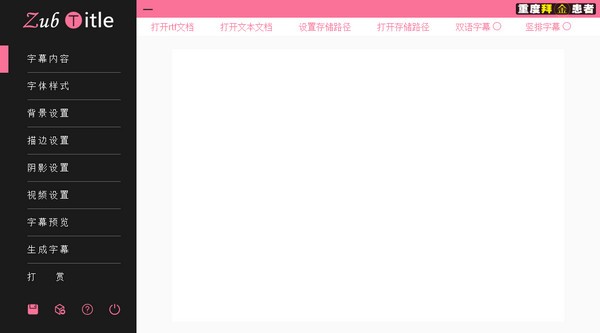
ZubTitle使用方法
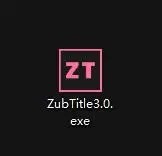
這是一個免安裝軟件
雙擊就可以使用
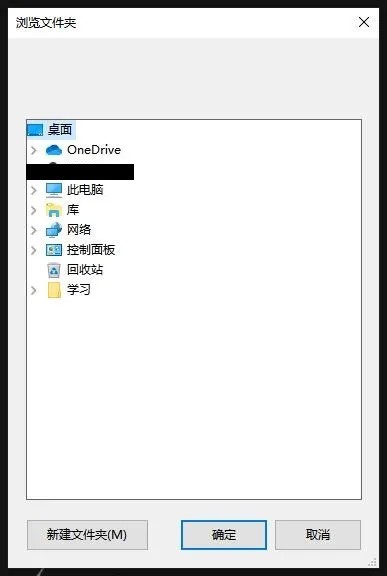
打開軟件以后首先是選擇生成的字幕圖片的存儲路徑
如果點了取消或關閉就會默認保存在C盤
設置完成以后就是這個界面
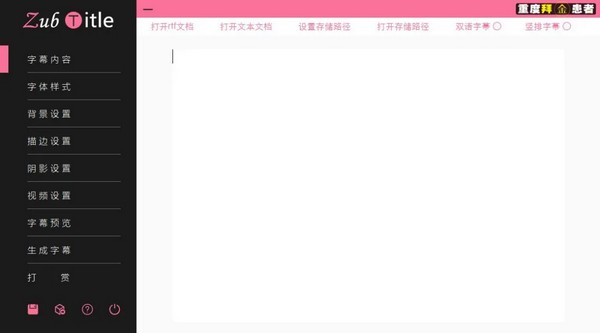
整體采用的是扁平化設計
配色參考了B站客戶端的配色
一共有9個界面和5個總按鈕
第一個界面是【字幕內容】,其中有四個按鈕和兩個勾選框以及一個文本框
前兩個按鈕用來導入字幕內容,導入的內容會顯示在下面的文本框中
第一個rtf格式文檔是Word早期的格式
在WORD里面文件另存為可以獲取這個格式的文檔
第二個是導入.txt格式的文本文檔
每一次導入時
文本框原本的內容會被清空
然后存入新導入的內容
且導入的內容在文本框中也可以直接編輯
生成字幕的時候只以這個文本框的內容為準
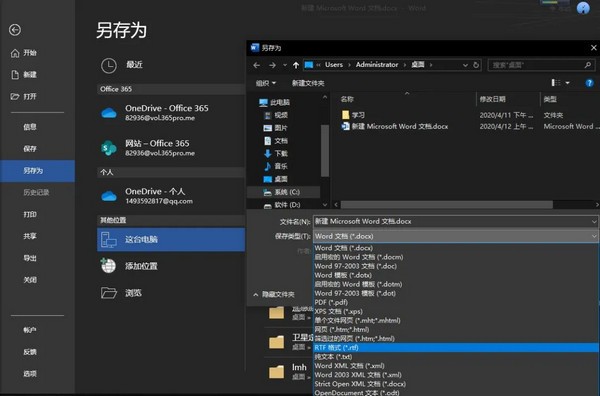
這個界面可以勾選雙語字幕或豎排字幕
關于雙語字幕,其實更準確的應該說雙行字幕
因為即使兩行都是一種語言也是可以的
值得注意的是,如果要生成雙語字幕
字幕內容的行數需得是一一對應的偶數行
類似我上面打開的文檔內容
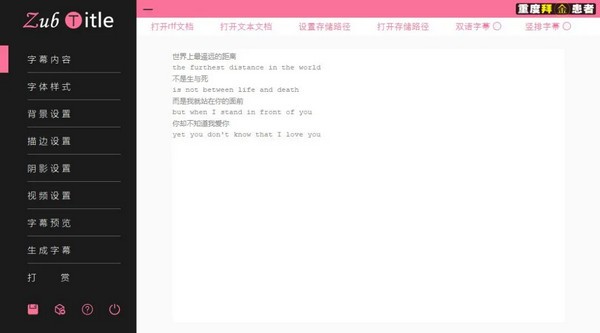
第二個界面是【字體樣式】
其中的中文字體、英文字體、數字字體
分別對應第一行字幕的中文、英文和數字的字體
如果在【字幕內容】界面勾選了雙語字幕,就會再出現一行設置欄
關于一行字幕中的三種字體
英文字體設置的是從a-z和A-Z的字體
數字字體設置的是從0-9的字體
其余的包括標點符號和其他語言文字在內的所有字符的字體
都涵蓋在中文字體里面
這主要是為了解決大家在給中文設置了一種美觀的字體以后
但這種字體對英文或其他文字不兼容導致不顯示的問題
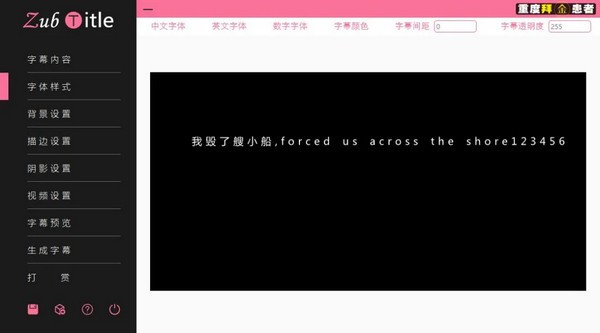
分別對應設置第二行字幕的各種字體和兩行字幕間的偏移距離
【背景設置】界面給字幕設定一個背景顏色長條
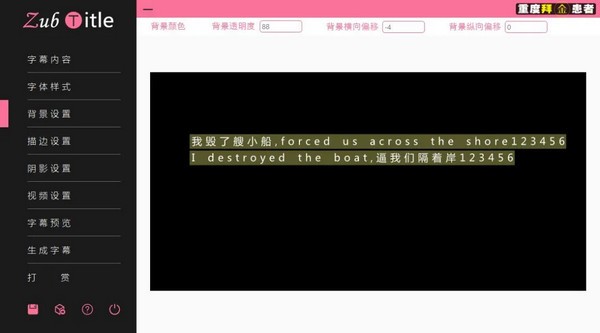
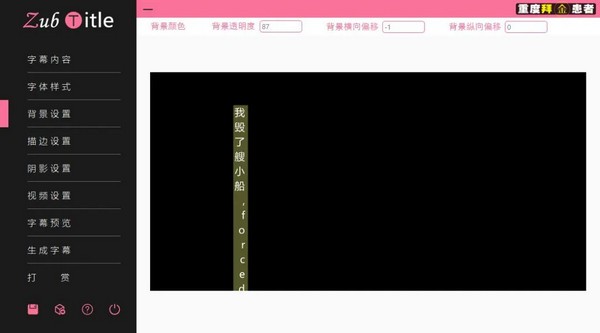
【描邊設置】界面設置字幕的描邊顏色、粗細、透明度
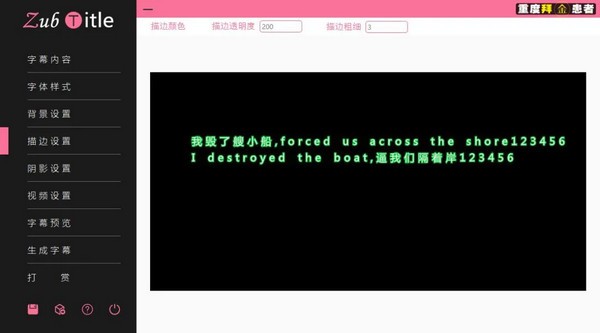
【陰影設置】界面設置字幕陰影的顏色、橫向縱向偏移和透明度
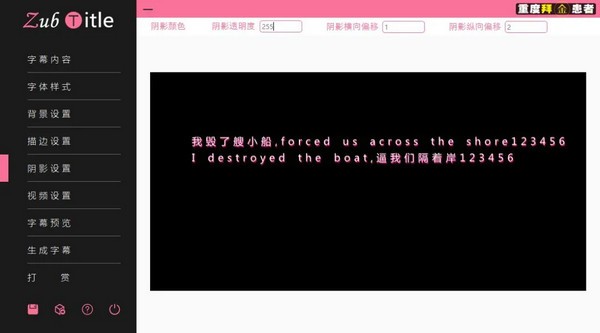
最后就是生成字幕了
生成好以后會彈出一個對話框告訴你那些行生成失敗了
像這個就是每一行都生成成功了
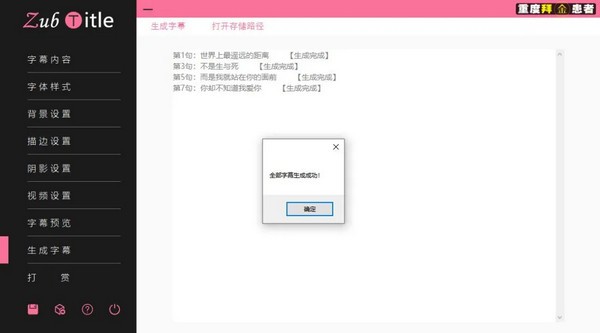
在設置的保存路徑中會有兩個文件夾
一個是字幕圖片
還有一個是預覽時生成的一些預覽圖片,可以刪除
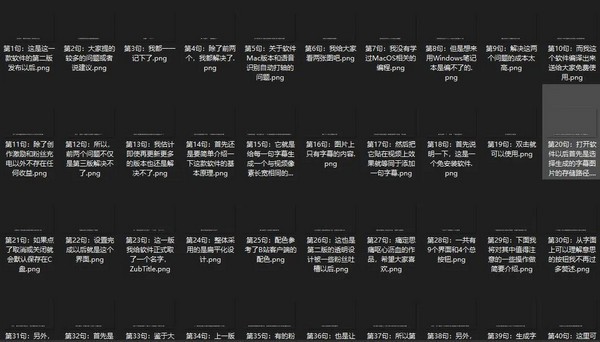
最后是下面的四個按鈕和上面的一個按鈕
第一個是保存當前工作的后綴為.zubtitle的工程文件
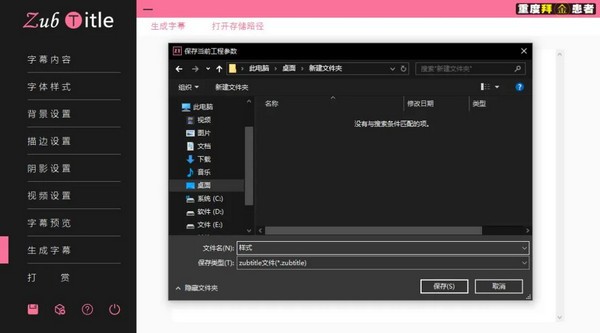
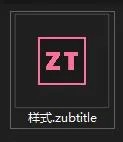
第二個是打開剛才那個工程文件
你在軟件中的所有設置包括字幕內容都可以被保存
下次直接打開就好了
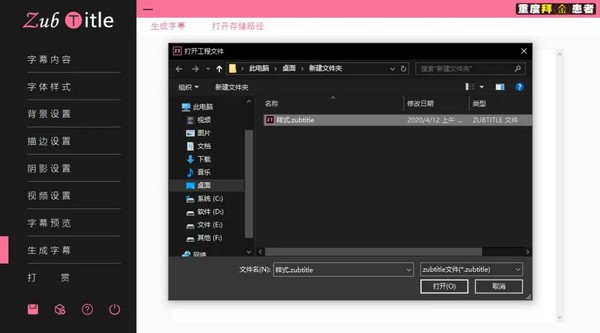
第三個是點開你正在看的本文
第四個是關掉手機軟件
上面那個水平線是最小化窗口
敲黑板:
在這里四個頁面中,都有一個黑色的預覽框和一些主要參數文本框
黑色預覽框中文字大小便是具體大小,間隔等都真實間隔
可用于預覽字幕顏色,雙語教學間隔,環境黑影偏位等是否適合
黑色的預覽框:
1、鼠標鍵按著文本移動鼠標可拖動文本,預覽擋住一部分,也并不更改字幕在具體產生的圖上的部位
2、鼠標單擊滾軸功能鍵使預覽的句子返回起始地方,避免文本在拖拽或設置環節中全部被遮擋憑空消失
3、鼠標點擊轉換這一預覽框的背景色為黑色或乳白色
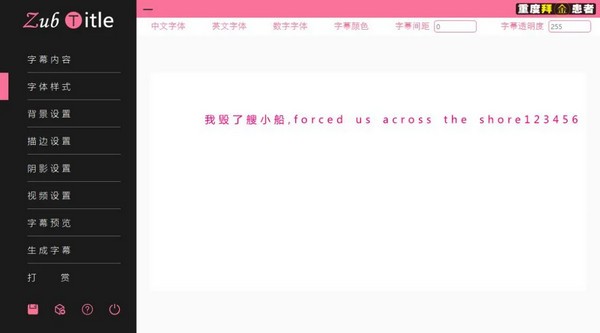
【視頻設置】頁面用于設置產生的字幕圖片相對應的視頻屏幕分辨率大小
企業便是清晰度
這兒一定要設置精確
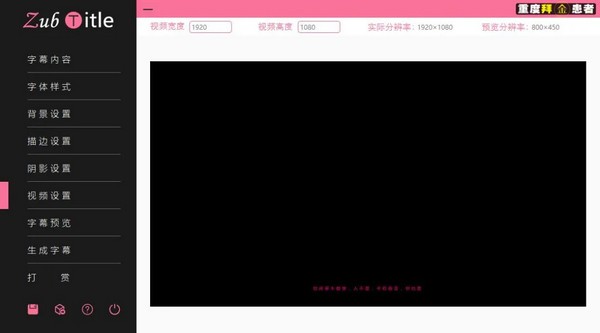
假如你在用了這一款手機軟件之后發現產生的字幕圖片上面有字幕
而導進pr或其它視頻剪輯軟件之后沒顯示
基本上可以判斷就是這里并沒有設置精確的難題
【字幕預覽】頁面中
側面距和底部距各是字幕到視頻的側面和底部之間的距離
與視頻屏幕分辨率的寬和高的百分數,選值從0-100
當挑選橫向字幕時
假如是居中對齊,側面距對字幕失靈
底部距用于調節字幕到視頻下界限之間的距離占有率
假如是左對齊或右對齊
側面距分別是字幕到視頻左側或右側的間距
與視頻寬百分數
實質上
假如側面距為6,對齊方式為右對齊,視頻屏幕分辨率寬100
那樣字幕到視頻右界限之間的距離即是6清晰度
如果是了縱排字幕
那樣在這一頁面沒有把并沒有對齊方式選擇項
字幕位置統一以側面距和底部距設置第一行字幕與視頻的位置關系
這一字幕預覽框是字幕與視頻實際位置借鑒的預覽框
可用于分辨文字大小和字幕部位是否適合
一樣能通過鼠標點擊轉換黑色底圖和白色背景查詢
此外,當【字幕具體內容】頁面的輸入框含有具體內容時
【視頻設置】和【字幕預覽】便會預覽字幕中科數控最多的一句話
用于確定是否超過視頻界限
字幕具體內容框無內容時依然會預覽手機軟件預置內容
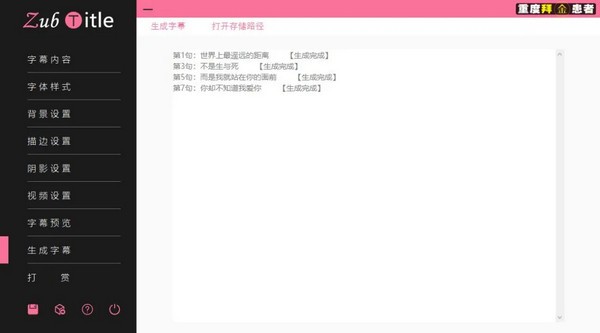
以上便是KKX小編給大家分享介紹的字幕生成工具ZubTitle!
